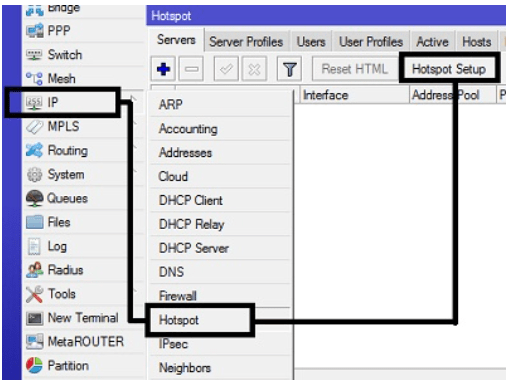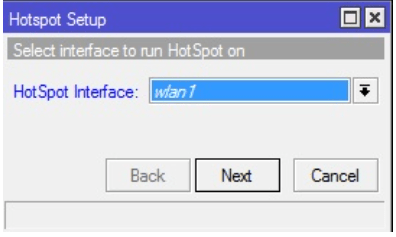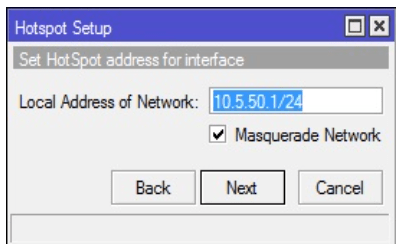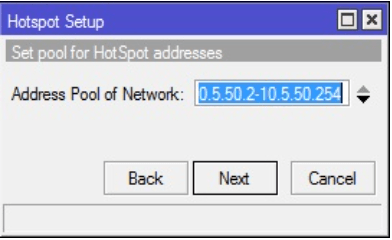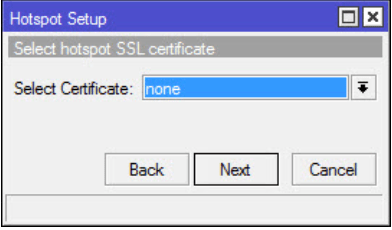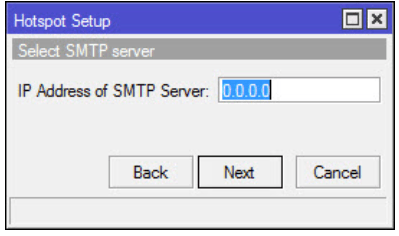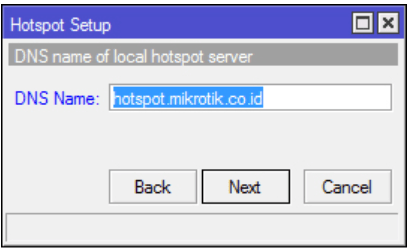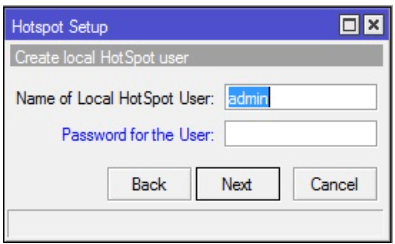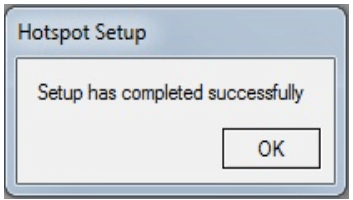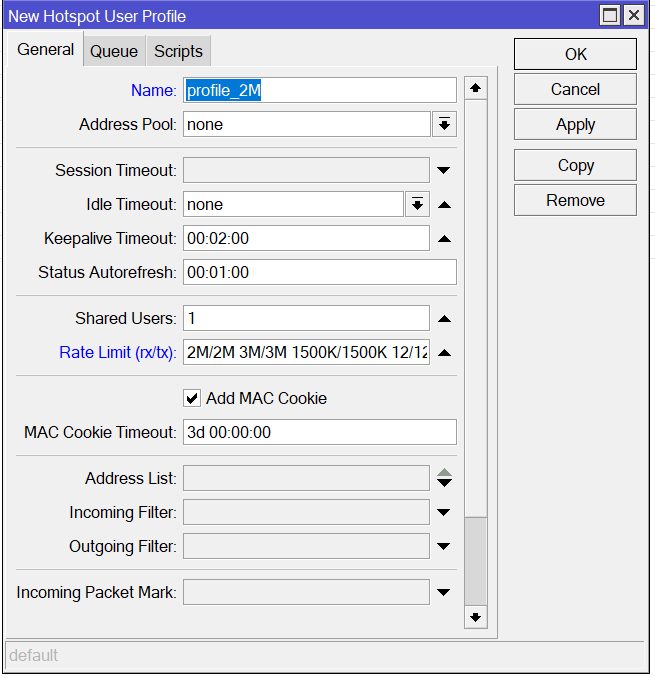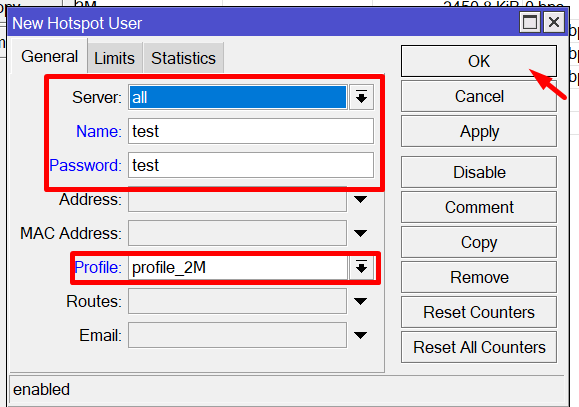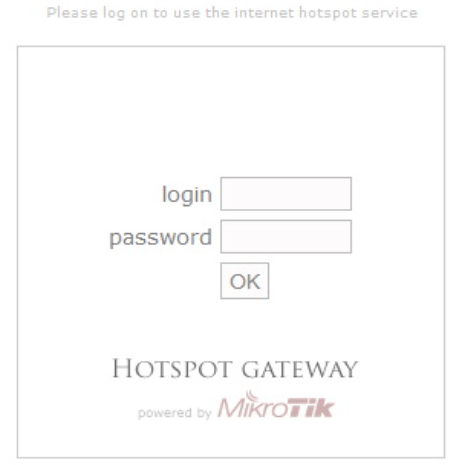Cara Setting Hotspot Voucher – Pada tutorial sebelumnya, kita sudah membahas apa itu mikrotik dan bagaimana cara melakukan konfigurasi dasar agar mikrotik kita bisa terhubung dengan internet.
Router Mikrotik memiliki banyak fitur, salah satu fitur yang cukup populer dan banyak digunakan adalah Hotspot. Kita sering menemukan sinyal internet wifi yang di password. Jadi jika ingin mengakses wifi tersebut harus tahu password-nya terlebih dahulu. Namun berbeda dengan Hotspot, kebanyakan wifi hotspot tidak di password dan semua user bisa connect dan akan diarahkan ke halaman login di Web Browser. Tiap user bisa login dengan username dan password yang berbeda-beda. Metode semacam inilah yang sering kita temukan di Kampus, wifi Cafe, Sekolah, Kantor, maupun area publik lainnya.
Hotspot merupakan fitur gabungan dari berbagai service yang ada di Mikrotik, antara lain :
- DHCP server, digunakan untuk memberi layanan IP otomatis ke user
- Firewall NAT, untuk mentranslasi IP user ke IP yang bisa dikenali ke internet
- Firewall filter, untuk memblock user yang belum melakukan login
- Proxy, untuk memberikan tampilan halaman login
- dan sebagainya
Tetapi beruntungnya, service-service tersebut tidak perlu kita buat secara manual. Bagaimana langkahnya, bisa dijabarkan sebagai berikut :
Perlu diketahui, sebelum mengikuti tutorial berikut, pastikan mikrotik anda sudah melakukan konfigurasi dasar terlebih dahulu.
Cara Setting Hotspot Voucher di Mikrotik
1. Buka winbox, lalu masuk ke menu IP > Hotspot > Hotspot Setup.
2. Dengan menekan tombol Hotspot Setup, wizard Hotspot akan menuntun kita untuk melakukan setting dengan menampilkan kotak-kotak dialog pada setiap langkah nya.
3. Langkah pertama, kita diminta untuk menentukan interface mana Hotspot akan diaktifkan. Pada kasus kali ini, Hotspot diaktifkan pada wlan1, dimana wlan1 sudah kita set sebagai access point (ap-bridge). Selanjutnya klik Next.
4. Jika di interface wlan1 sudah terdapat IP, maka pada langkah kedua ini, secara otomatis terisi IP Address yang ada di wlan1. Tetapi jika belum terpasang IP, maka kita bisa menentukan IP nya di langkah ini. Kemudian Klik Next.
5. Langkah ketiga, tentukan range IP Address yang akan diberikan ke user (DHCP Server). Secara default, router otomatis memberikan range IP sesuai dengan prefix/subnet IP yang ada di interface. Tetapi kita bisa merubahnya jika dibutuhkan. Lalu klik Next.
tips : Jika anda ingin menggunakan lebih dari 1 access point maka range ipnya mulai dari misal. 11-254 karena ip 2-10 nantinya akan digunakan untuk IP acess point.
6. Langkah selanjutnya, menentukan SSL Certificate jika kita akan menggunakan HTTPS untuk halaman loginnya. Tetapi jika kita tidak memiliki sertifikat SSL, kita pilihl none, kemudian klik Next
7. Jika diperlukan SMTP Server khusus untuk server hotspot bisa ditentukan, sehingga setiap request SMTP client diredirect ke SMTP yang kita tentukan. Karena tidak disediakan smtp server, IP 0.0.0.0 kami biarkan default. Kemudian klik Next.
8. Di langkah ini, kita meentukan alamat DNS Server. Anda bisa isi dengan DNS yang diberikan oleh ISP atau dengan open DNS. Sebagai contoh, kita menggunakan DNS Server Google. Lalu klik Next.
9. Selanjutnya kita diminta memasukkan nama DNS untuk local hotspot server. Jika diisikan, nantinya setiap user yang belum melakukan login dan akan akses ke internet, maka browser akan dibelokkan ke halaman login ini. Disini DNS name sebaiknya menggunakan format FQDN yang benar. Jika tidak diisikan maka di halaman login akan menggunakan url IP address dari wlan1. Pada kasus ini, nama DNS-nya diisi “hotspot.mikrotik.co.id”. Lalu klik Next.
untuk DNS Name bisa di ubah menggunakan dns lain sepert : namaanda.com
10. Langkah terakhir, tentukan username dan pasword untuk login ke jaringan hotspot Anda. Ini adalah username yang akan kita gunakan untuk mencoba jaringan hotspot kita.
Sampai pada langkah ini, jika di klik Next maka akan muncul pesan yang menyatakan bahwa setting Hotspot telah selesai.
Saat ini kita hotspot kita belum benar-benar berfungsi, karena kita belum membuat Profiles dan Users untuk login ke hotspot mikrotik
Membuat Profile Hotspot Mikrotik
- Masuk ke menu IP – Hotspot – User Profile lalu klik tambah (+)
- Buat profile baru, contoh kali ini kita akan membuat profile 2Mbps
- Name : isi dengan nama profile
- Shared Users : Jumlah perangkat yang diperbolehkan login dengan user/voucher yang sama
- Rate Limit : Batas kecepatan yang akan diberikan pada profile tersebut. Untuk rate limit anda bisa menggunakan Burst Calculator
- Jika sudah klik OK.
Membuat Users hotspot Mikrotik
- Masuk ke menu IP – Hotspot – Users lalu klik tambah (+)
- Lalu buat username dan password dan pilih Profile yang sudah kita buat tadi klik OK
Membuat Profile dan Users Hotspot mikrotik sudah selesai. Selanjutnya kita akan mencoba mengkoneksikan laptop ke wifi hotspot yang sudah kita buat. Kemudian buka browser dan akses web sembarang (pastikan Anda mengakses web yang menggunakan protokol http, karena hotspot mikrotik belum mendukung untuk redirect web yang menggunakan https), maka Anda akan dialihkan ke halaman login hotspot seperti pada gambar berikut ini:
Untuk mencobanya, silahkan coba login dengan username dan password yang telah Anda buat pada langkah sebelumnya. Jika berhasil login maka akan membuka halaman web yang diminta dan membuka popup halaman status Hotspot.
Demikian tutorial Cara Setting Hotspot voucher di mikrotik.